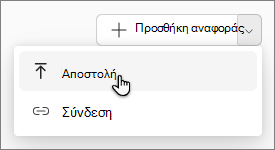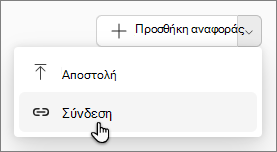Γρήγορα αποτελέσματα με Σημειωματάρια του Microsoft 365 Copilot
Ισχύει για

Παρουσιάζουμε Σημειωματάρια του Copilot – τον δικό σας χώρο εργασίας που υποστηρίζεται από τεχνητή νοημοσύνη (AI) ο οποίος έχει σχεδιαστεί για το περιεχόμενο που έχει μεγαλύτερη σημασία για την εργασία σας. Συγκεντρώστε όλους τους σχετικούς πόρους σας, όπως Copilot Chat, αρχεία, σελίδες, σημειώσεις σύσκεψης, συνδέσεις και πολλά άλλα σε ένα σημείο. Κάντε κοινή χρήση σημειωματαρίων με την ομάδα σας για συνεργασία σε πραγματικό χρόνο, ανταλλαγή γνώσεων και δημιουργία μαζί με Copilot. Καθώς εργάζεστε, λάβετε εστιασμένες απαντήσεις προσαρμοσμένες στο περιεχόμενο του σημειωματαρίου σας και συνεχίστε να προσθέτετε αναφορές που ενημερώνονται δυναμικά καθώς το έργο σας εξελίσσεται.
Σημείωση: Απαιτείται άδεια χρήσης του Microsoft 365 Copilot για τη χρήση των φορητών υπολογιστών Copilot. Επιπλέον, οι λογαριασμοί πρέπει να έχουν άδεια χρήσης SharePoint ή OneDrive (σχέδιο παροχής υπηρεσιών) για να δημιουργήσουν σημειωματάρια. Τα Σημειωματάρια του Copilot είναι επίσης διαθέσιμο για συνδρομητές του Microsoft 365 για Προσωπική χρήση, Οικογένεια και Premium. Μάθετε περισσότερα σχετικά με την χορήγηση αδειών χρήσης του Microsoft 365 Copilot και τα προγράμματα Microsoft 365 Copilot.
Γιατί να χρησιμοποιήσετεΣημειωματάρια του Copilot;
-
Συγκεντρώστε το περιεχόμενό σας: Συγκεντρώστε όλες τις Copilot συνομιλίες, τα αρχεία Microsoft 365, τις σελίδες, τις σημειώσεις σύσκεψης και πολλά άλλα σε ένα σημειωματάριο.
-
Λάβετε απαντήσεις: Υποβάλετε ερωτήσεις και Copilot μπορούν να αναλύσουν περιεχόμενο σημειωματαρίου για να βρουν απαντήσεις, να εντοπίσουν βασικά θέματα και να αντλήσουν πληροφορίες.
-
Πρόχειρο εξυπνότερο: Συντάξτε κάτι νέο με Copilot με βάση το περιεχόμενο στο σημειωματάριό σας.
-
Συνεργασία σε πραγματικό χρόνο: Δημιουργήστε από κοινού με την ομάδα σας και Copilot χρησιμοποιώντας κοινόχρηστο περιεχόμενο.
Πού μπορείτε να βρείτε Σημειωματάρια του Copilot
Εισέλθετε στο microsoft365.com. Θα πρέπει να δείτε το όνομα και την εικόνα σας στην κάτω αριστερή γωνία της οθόνης. Σημειωματάρια βρίσκεται στην αριστερή πλευρά της οθόνης.
Τρόπος χρήσης Σημειωματάρια του Copilot
-
Επιλέξτε Σημειωματάρια.
-
Στη σελίδα Σημειωματάρια επισκόπηση, επιλέξτε Δημιουργία πρώτου σημειωματαρίου.
Σημείωση: Εάν έχετε ήδη δημιουργήσει άλλα σημειωματάρια, επιλέξτε Νέο σημειωματάριο από την αρχική σελίδα "Σημειωματάρια".
-
Πληκτρολογήστε ένα νέο όνομα για το σημειωματάριό σας.
-
Στην περιοχή Προσθήκη αναφορών, μπορείτε να προσθέσετε αναφορές με διάφορους τρόπους:
-
Αναζήτηση – Στη γραμμή αναζήτησης, πληκτρολογήστε το όνομα μιας συγκεκριμένης αναφοράς και, στη συνέχεια, επιλέξτε Προσθήκη.
Συμβουλή: Εάν θυμάστε μόνο ένα μέρος του ονόματος, πληκτρολογήστε το και το Copilot θα προτείνει αναφορές από τις οποίες μπορείτε να επιλέξετε.
-
OneDrive – Επιλέξτε το εικονίδιο του OneDrive.
-
Προτάσεις – Copilot θα προτείνει αναφορές που μπορεί να θέλετε να προσθέσετε. Επιλέξτε οποιαδήποτε από τη λίστα. Μπορείτε να επιλέξετε πολλές αναφορές.
-
-
Επιλέξτε Δημιουργία.
-
Επιλέξτε Σημειωματάρια.
-
Στη σελίδα Σημειωματάρια επισκόπηση στην περιοχή Τα σημειωματάριά σας, επιλέξτε το σημειωματάριο με το οποίο θέλετε να εργαστείτε.
-
Μπορείτε να προσθέσετε αναφορές με διάφορους τρόπους:
-
Αναζήτηση – Επιλέξτε Προσθήκη αναφοράς. Στη γραμμή αναζήτησης, πληκτρολογήστε το όνομα μιας συγκεκριμένης αναφοράς και, στη συνέχεια, επιλέξτε Προσθήκη.
Συμβουλή: Εάν θυμάστε μόνο ένα μέρος του ονόματος, πληκτρολογήστε το και το Copilot θα προτείνει αναφορές από τις οποίες μπορείτε να επιλέξετε.
-
OneDrive – Επιλέξτε Προσθήκη αναφοράς και, στη συνέχεια, επιλέξτε το εικονίδιο του OneDrive για να ανοίξετε το φάκελο του OneDrive.
-
Προτάσεις – Επιλέξτε Προσθήκη αναφοράς. Copilot θα προτείνει αναφορές που μπορεί να θέλετε να προσθέσετε. Επιλέξτε οποιαδήποτε από τη λίστα. Μπορείτε να επιλέξετε πολλές αναφορές.
-
Αποστολή – Χρησιμοποιήστε το αναπτυσσόμενο μενού δίπλα στην επιλογή Προσθήκη αναφοράς και, στη συνέχεια, επιλέξτε Αποστολή.
-
Σύνδεση – Χρησιμοποιήστε το αναπτυσσόμενο μενού δίπλα στην επιλογή Προσθήκη αναφοράς και, στη συνέχεια, επιλέξτε Σύνδεση
Σημείωση: Συνδέσεις προς υποστηριζόμενους τύπους αρχείων εντός του λογαριασμού σας Microsoft 365 μπορούν να προστεθούν και να γειωθούν, αλλά όλες οι άλλες συνδέσεις, συμπεριλαμβανομένων των συνδέσεων Web, δεν υποστηρίζονται.
-
-
Επιλέξτε Δημιουργία.
Κοινή χρήση σημειωματαρίου
-
Ανοίξτε το σημειωματάριο που θέλετε να θέσετε σε κοινή χρήση.
-
Στην επάνω αριστερή γωνία του σημειωματαρίου σας, επιλέξτε το εικονίδιο ατόμων.
-
Εισαγάγετε ονόματα ή διευθύνσεις ηλεκτρονικού ταχυδρομείου.
-
Επιλέξτε Πρόσκληση.
Θα δείτε ένα μήνυμα πρόσκλησης με επιτυχία με μια λίστα με προσκεκλημένους.
Έναρξη χρήσης του Σημειωματάρια του Copilot
Ακολουθούν μερικά παραδείγματα που θα σας εμπνεύσουν. Αντιγράψτε, επικολλήστε και προσαρμόστε τις για τις δικές σας εργασίες.
Οργανώστε την έρευνα για ένα νέο έργο: Συγκεντρώνετε όλα τα σχετικά υλικά για να ξεκινήσετε τον σχεδιασμό. Ερώτηση:
|
|
Προετοιμασία για συγχρονισμό ομάδας: Θέλετε να βεβαιωθείτε ότι η σύσκεψη είναι εστιασμένη και παραγωγική. Ερώτηση:
|
|
Συντάξετε μια αρχική πρόταση χρησιμοποιώντας τις αναφορές που έχετε συλλέξει: Χρειάζεστε μια συνοπτική πρόταση για κοινή χρήση με τους ενδιαφερόμενους. Ερώτηση:
|
|
Περισσότεροι τρόποι εργασίας με Σημειωματάρια του Copilot
Προσθήκη αρχείων αναφοράς στο Σημειωματάρια του Microsoft 365 Copilot σας
Παροχή προσαρμοσμένων οδηγιών για το Σημειωματάριο Microsoft 365 Copilot
Λάβετε απαντήσεις και πληροφορίες σχετικά με το σημειωματάριό σας